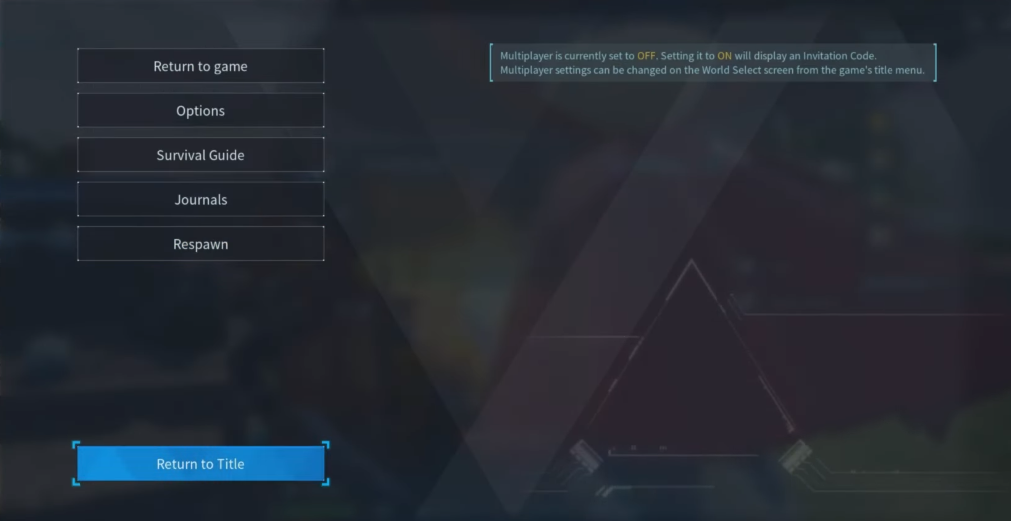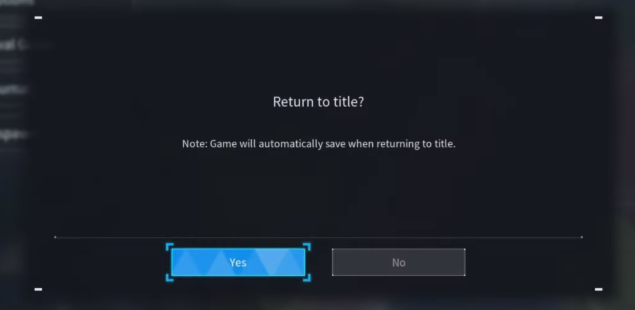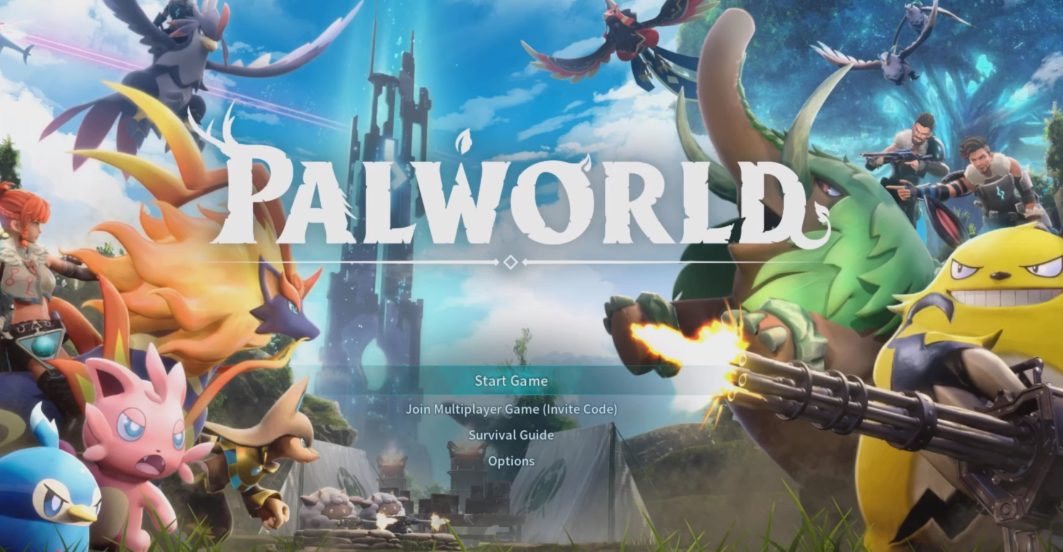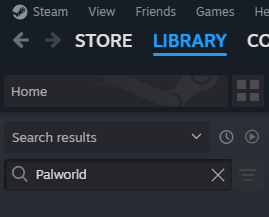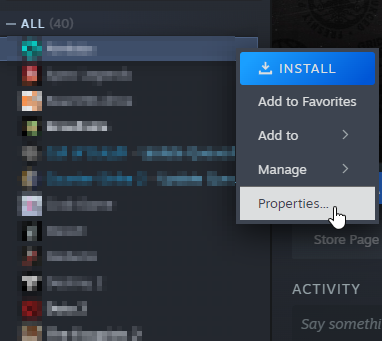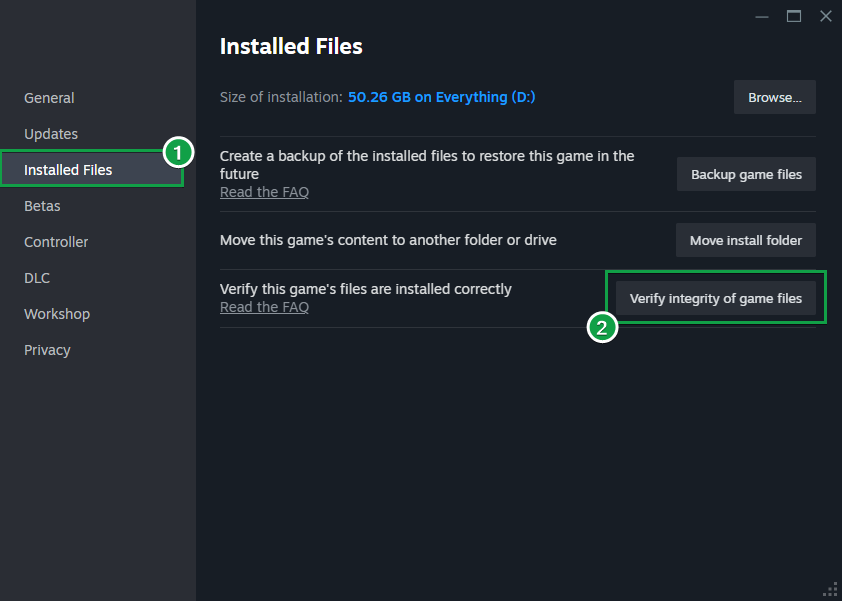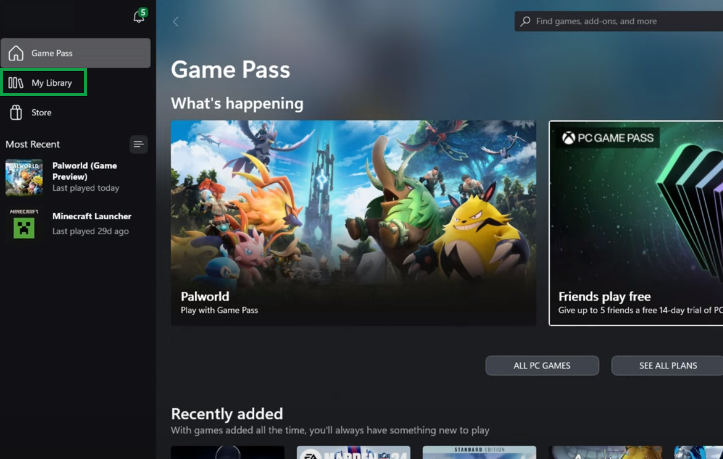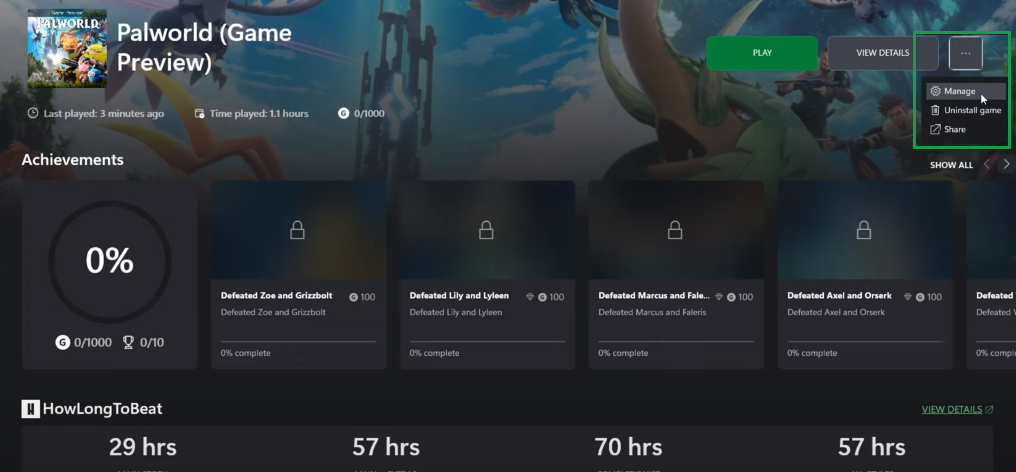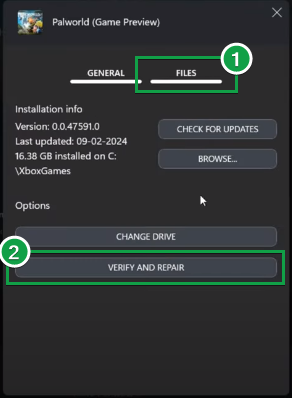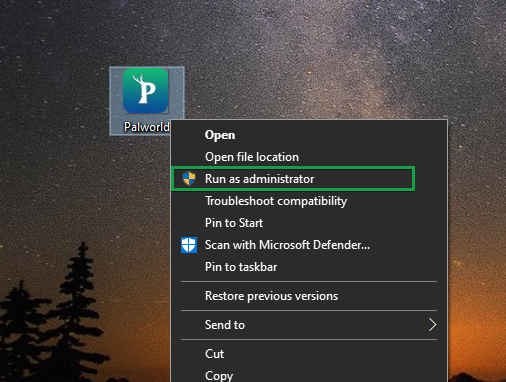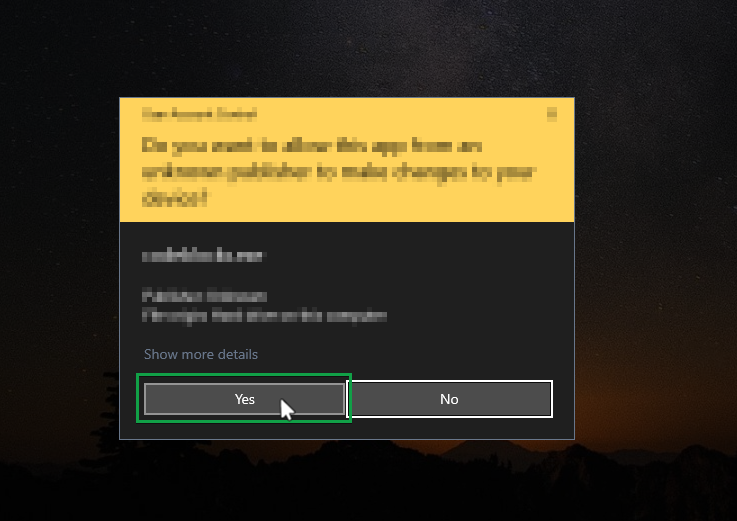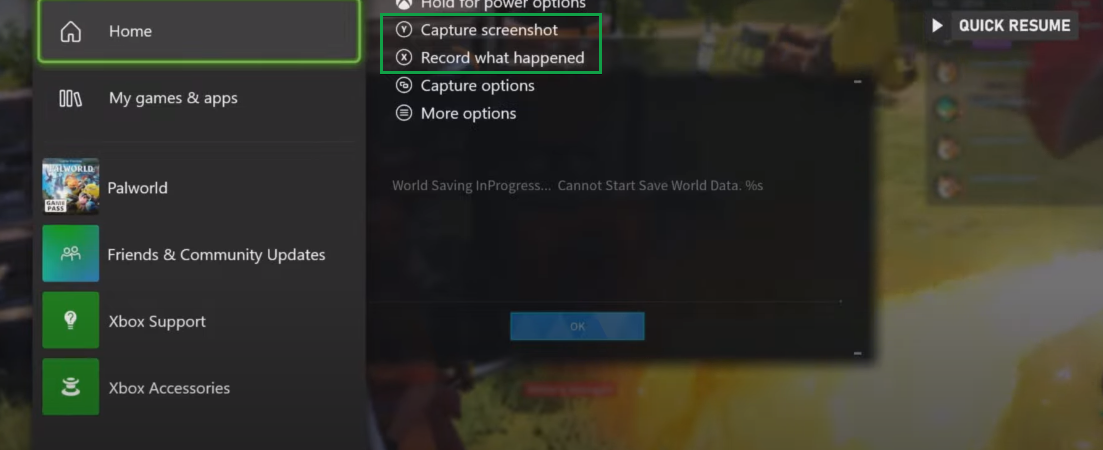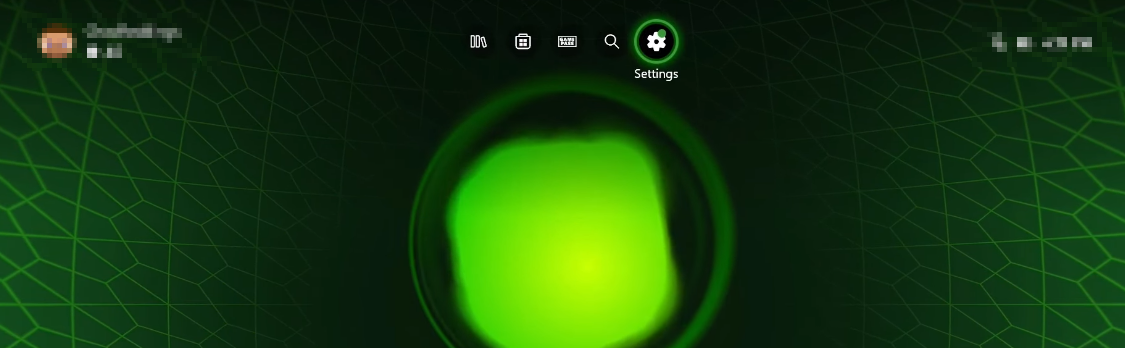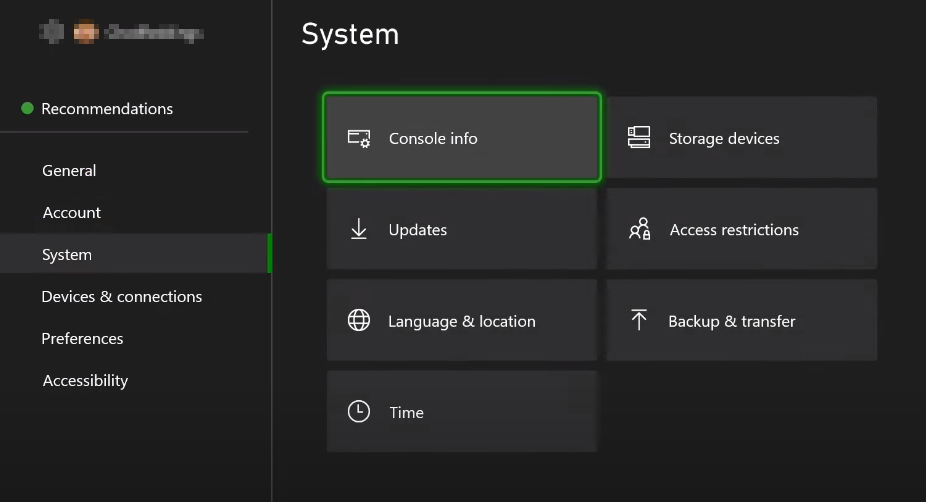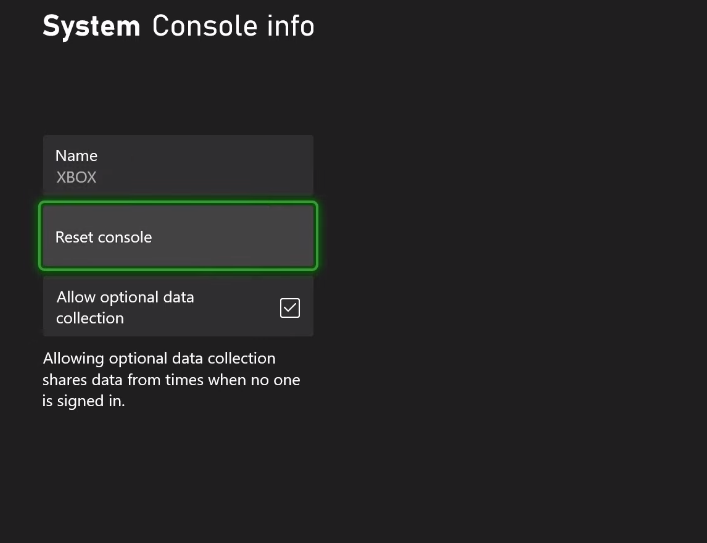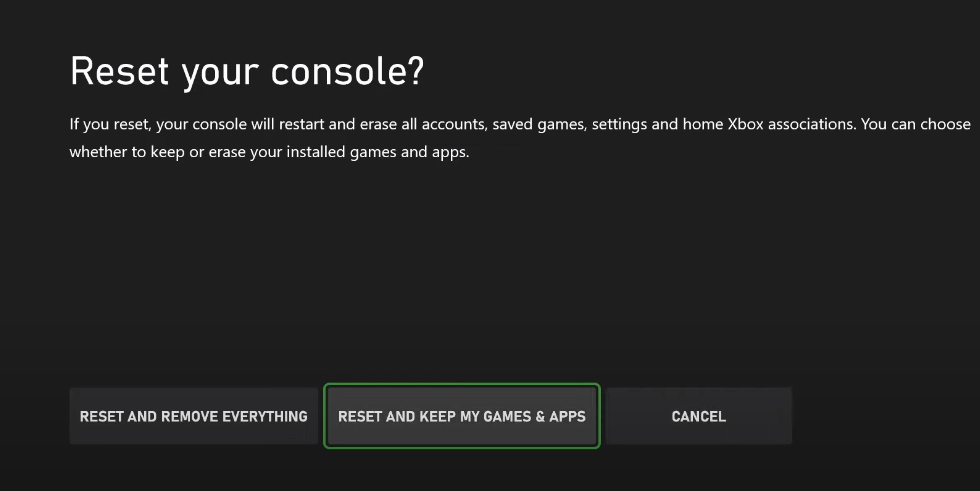Wie behebt man, wenn die automatische und manuelle Speicherfunktion von Palworld nicht funktioniert?
Bei Palworld tritt ein Fehler auf, wenn die automatische Speicherfunktion aktiviert wird, und die Meldung „Welt wird gespeichert … Speichern der Weltdaten kann nicht gestartet werden“ wird angezeigt. Dieser Fehler führt zum Absturz des Spiels und zu einem schwarzen Bildschirm. Die Hauptursachen sind in der Regel beschädigte Spieldateien oder serverseitige Probleme im Zusammenhang mit dem Cloud-Speicher.
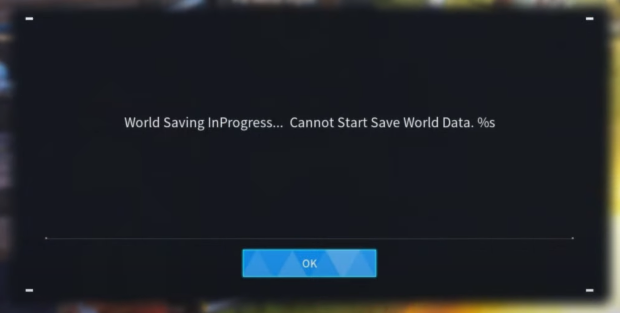
Um sicherzustellen, dass Ihre hart erarbeiteten Fortschritte nicht verloren gehen, können Sie das Problem mit der Autosave-Funktion beheben, indem Sie die folgenden Lösungen befolgen.
1. Verwenden der Option „Zurück zum Titel“
Die Option „Zurück zum Titel“ ermöglicht ein manuelles Speichern und kann bei einer Pause oder beim Beenden des Spiels nützlich sein. Manchmal können Dateien beim direkten Beenden des Spiels oder Herunterfahren des Systems nicht gespeichert werden.
- Greifen Sie auf das Menü zu, indem Sie „Esc“ auf der Tastatur oder die „Start“-Taste auf dem Controller drücken.
- Wählen Sie unten „Zurück zum Titel“ aus.

- Es erscheint eine Bestätigungsaufforderung. Wählen Sie „Ja“ aus.

- Sie werden zum Hauptmenü zurückgeleitet.

- Wenn Sie das Spiel fortsetzen, wird es dort fortgesetzt, wo Sie aufgehört haben.
2. Palworld-Dateien überprüfen und reparieren (PC)
Das Ausführen einer Überprüfung Ihrer Spieldateien kann das Problem beheben. Wenn beschädigte Dateien erkannt werden, werden sie automatisch repariert.
Dampf
- Öffnen Sie Steam auf Ihrem Desktop.
- Wählen Sie „Bibliothek“ aus dem oberen Menü.
- Ihre Spielesammlung wird angezeigt; suchen Sie nach Palworld.

- Klicken Sie mit der rechten Maustaste auf Palworld und gehen Sie zu „Eigenschaften“.

- Wählen Sie in der Seitenleiste die Registerkarte „Lokale Dateien“.
- Klicken Sie auf „Integrität der Spieldateien überprüfen“, um den Vorgang zu starten.

Xbox App
- Starten Sie die Xbox-App auf Ihrem Computer.
- Klicken Sie oben links auf „Meine Bibliothek“.

- Wählen Sie Palworld aus Ihrer Sammlung.
- Wählen Sie in der Detailansicht „…“ (weitere Optionen).

- Gehen Sie zu „Verwalten“ und dann zu „Dateien“.
- Klicken Sie auf „Überprüfen und reparieren“.

3. Palworld als Administrator ausführen (PC)
Das Spiel verfügt möglicherweise nicht über die erforderlichen Berechtigungen, um auf Ordner zum Speichern zuzugreifen, was zu Fehlern führen kann. Das Ausführen des Spiels als Administrator kann dieses Problem verhindern.
- Suchen Sie Palworld (den Launcher) auf Ihrem Desktop.
- Klicken Sie mit der rechten Maustaste und öffnen Sie das Kontextmenü.

- Wählen Sie „Als Administrator ausführen“. Klicken Sie auf „Ja“, wenn Sie zur Bestätigung aufgefordert werden.

4. Machen Sie beim Speichern einen Screenshot (Xbox)
Machen Sie einen Screenshot oder zeichnen Sie einen Clip auf, wenn die Anzeige zum automatischen Speichern erscheint. Dadurch wird möglicherweise die Verbindung mit den Xbox-Servern wiederhergestellt und Ihr Spiel gespeichert.
- Drücken Sie die Xbox-Taste, um die Gamebar zu öffnen.
- Wählen Sie entweder die Option „Screenshot“ oder „Aufzeichnen“.

- Dadurch wird der Upload in die Xbox-Cloud gestartet, der mit Ihrer Sicherungsdatei synchronisiert werden kann.
5. Zurücksetzen der Konsole zum Reparieren beschädigter Dateien (Xbox)
Durch das Zurücksetzen der Konsole können Probleme mit beschädigten Dateien behoben werden, die die Autosave-Funktion beeinträchtigen könnten.
- Drücken Sie die Xbox-Taste, um auf das Menü zuzugreifen.
- Navigieren Sie zu Profil & System > Einstellungen > System.

- Wählen Sie „Konsoleninfo“.

- Entscheiden Sie sich für die Option „Konsole zurücksetzen“.

- Bestätigen Sie mit „Zurücksetzen und meine Spiele und Apps behalten.“

Hinweis: Sie müssen sich keine Sorgen machen, dass Ihre Spiele oder gespeicherten Dateien verloren gehen. Diese bleiben erhalten. Nur das Xbox-Betriebssystem wird aktualisiert.
Wenn die oben genannten Lösungen Ihr Problem nicht behoben haben, ist es möglicherweise am besten, nicht zu spielen, bis ein Update zur Behebung des Problems veröffentlicht wird. Hoffentlich beheben die Entwickler diesen Fehler und implementieren umgehend eine Lösung.